كيفية تعطيل التحديثات على جهاز كمبيوتر محمول
يواجه كل مستخدم لنظام التشغيل Windows عاجلاً أم آجلاً مشكلة عندما يبدأ النظام في التحديث في الوقت غير المناسب.
على سبيل المثال، أنت تعمل على مشروع مهم، وقضيت ساعات طويلة أمام الكمبيوتر المحمول الخاص بك، ولم يتبق سوى بضع دقائق قبل الموعد النهائي، ولحسن الحظ، في مثل هذه اللحظة تنبثق نافذة لإعلامك أنه خلال 10 دقائق سيتم إعادة تشغيل الكمبيوتر وتثبيت التحديثات. وسيكون كل شيء على ما يرام، لكن هذا التثبيت لا يستغرق ثانيتين على الإطلاق - فمن المرجح أن الكمبيوتر لن يكون متاحًا في الساعة التالية (أو ساعتين أو ثلاث). تبدو مألوفة؟
أو هنا مثال آخر: أنت في عجلة من أمرك وتقوم بإيقاف تشغيل جهاز الكمبيوتر الخاص بك على عجل، وتخطط لأخذه معك (أو تشغيله لأنك تحتاج إلى تشغيل عرض تقديمي لإلقاء خطاب في الوقت الحالي). في هذه اللحظة، يُبلغ الكمبيوتر أن "التثبيت 1 من 108 قيد التنفيذ الآن"... وكيف لا تشعر بالذعر، خاصة إذا كنت أمام جمهور كبير؟
ويمكن تجنب خيبة الأمل الناتجة. في مثل هذه الحالات، من أجل عدم الانتظار حتى يتم تثبيت كل ما هو مطلوب في النهاية، يمكنك ببساطة تأخير اللحظة نفسها. تمت مناقشة كيفية السيطرة على الموقف وعدم السماح لنظام التشغيل بإملاء قواعده في هذه المقالة.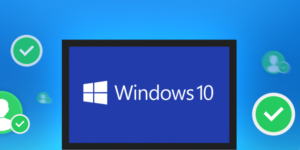
كيفية تعطيل تحديثات ويندوز 10 وويندوز 7
نقترح عليك أن تتعرف على خوارزميات الإجراء الممكنة للإصدارين الأكثر شيوعًا من النظام.
مهم! يجب أن نتذكر أنه لا ينبغي اللجوء إلى مثل هذه الإجراءات إلا في حالات خاصة. في الواقع، فهي مهمة لجهاز الكمبيوتر الخاص بك وتساعد في الحفاظ على أمان Windows (نحن نتحدث عن الإصدارات المرخصة؛ عند استخدام التجميعات غير المرخصة، قد لا يتجمد الكمبيوتر فحسب، بل قد يقوم أيضًا بتنزيل شيء غير مناسب).
عبر لوحة التحكم
لفتح "لوحة التحكم" في نظام التشغيل Windows 7، عليك الذهاب إلى "ابدأ" وتحديد العنصر الذي يحمل نفس الاسم في القائمة الموجودة على اليمين.
أسهل طريقة لنظام التشغيل Windows 10 هي إدخال اسم المفتاح في البحث. انقر على أيقونة العدسة المكبرة في أسفل يسار الشاشة وأدخل "لوحة التحكم" في السطر. ستكون النتيجة الأولى هي بالضبط ما تبحث عنه.
العملية التالية متطابقة تمامًا لكل إصدار من إصدارات نظام التشغيل:
- في الجزء العلوي الأيمن بالقرب من سطر "عرض"، حدد عنصر "الرموز الصغيرة"؛
- انقر نقرًا مزدوجًا على "الإدارة"؛
- افتح "الخدمات" بنفس الطريقة؛
- في أسفل القائمة، ابحث عن "Windows Update" وانقر عليه نقرًا مزدوجًا؛
- في علامة التبويب "عام"، ابحث عن السطر "نوع بدء التشغيل" وقم بتغيير حالة هذه المعلمة إلى "معطل"، ثم انقر فوق الزر "إيقاف" أدناه، ثم "تطبيق" و"موافق".
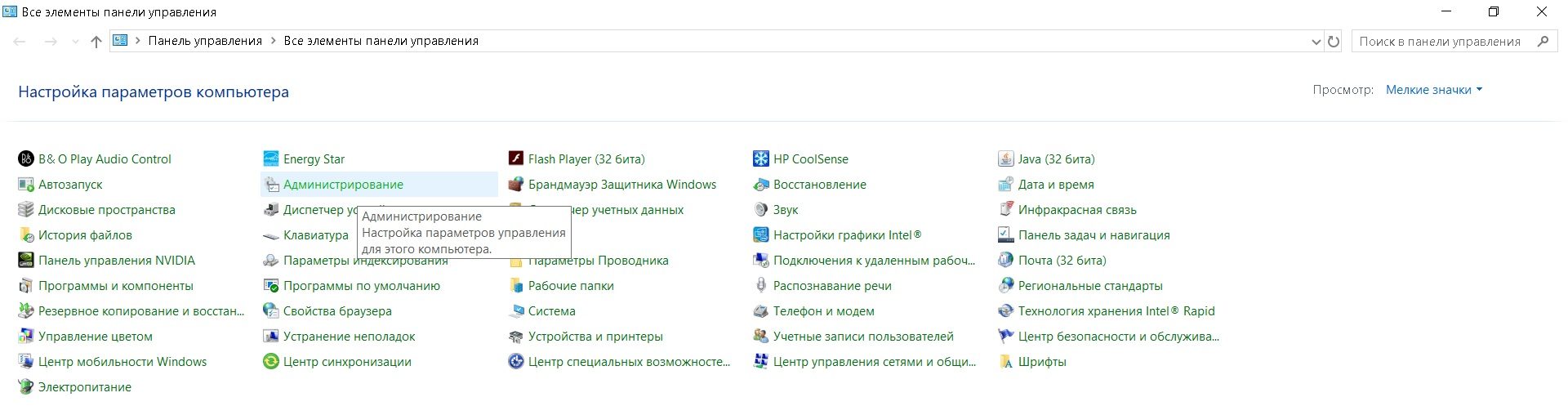
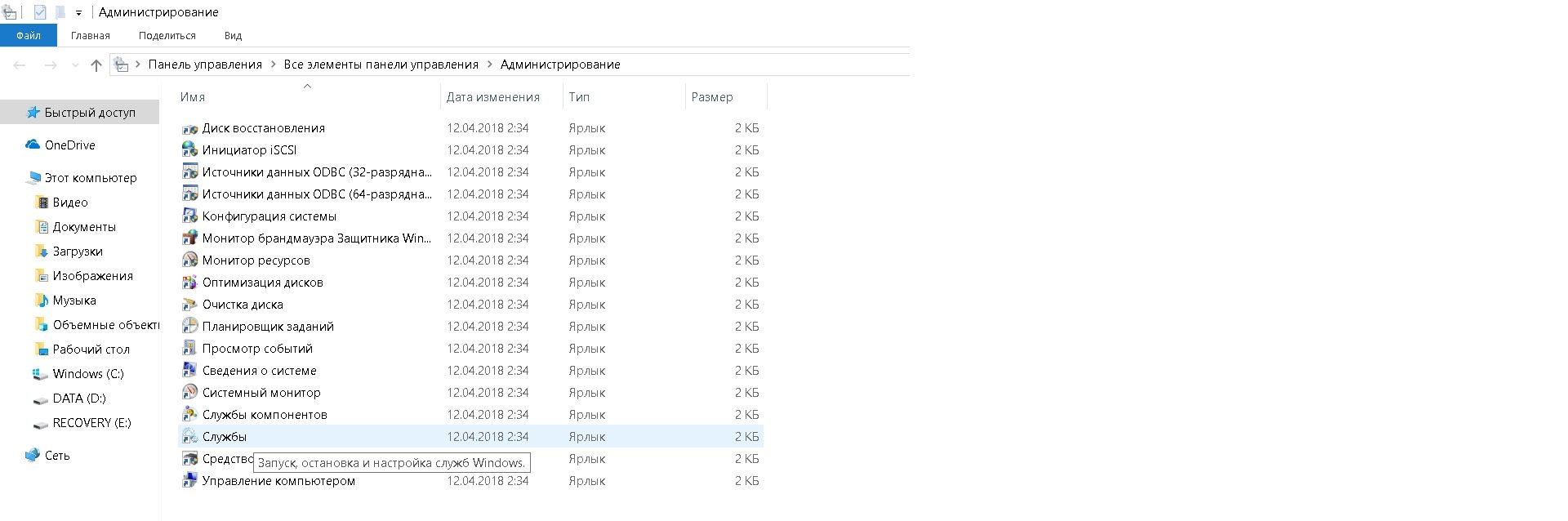
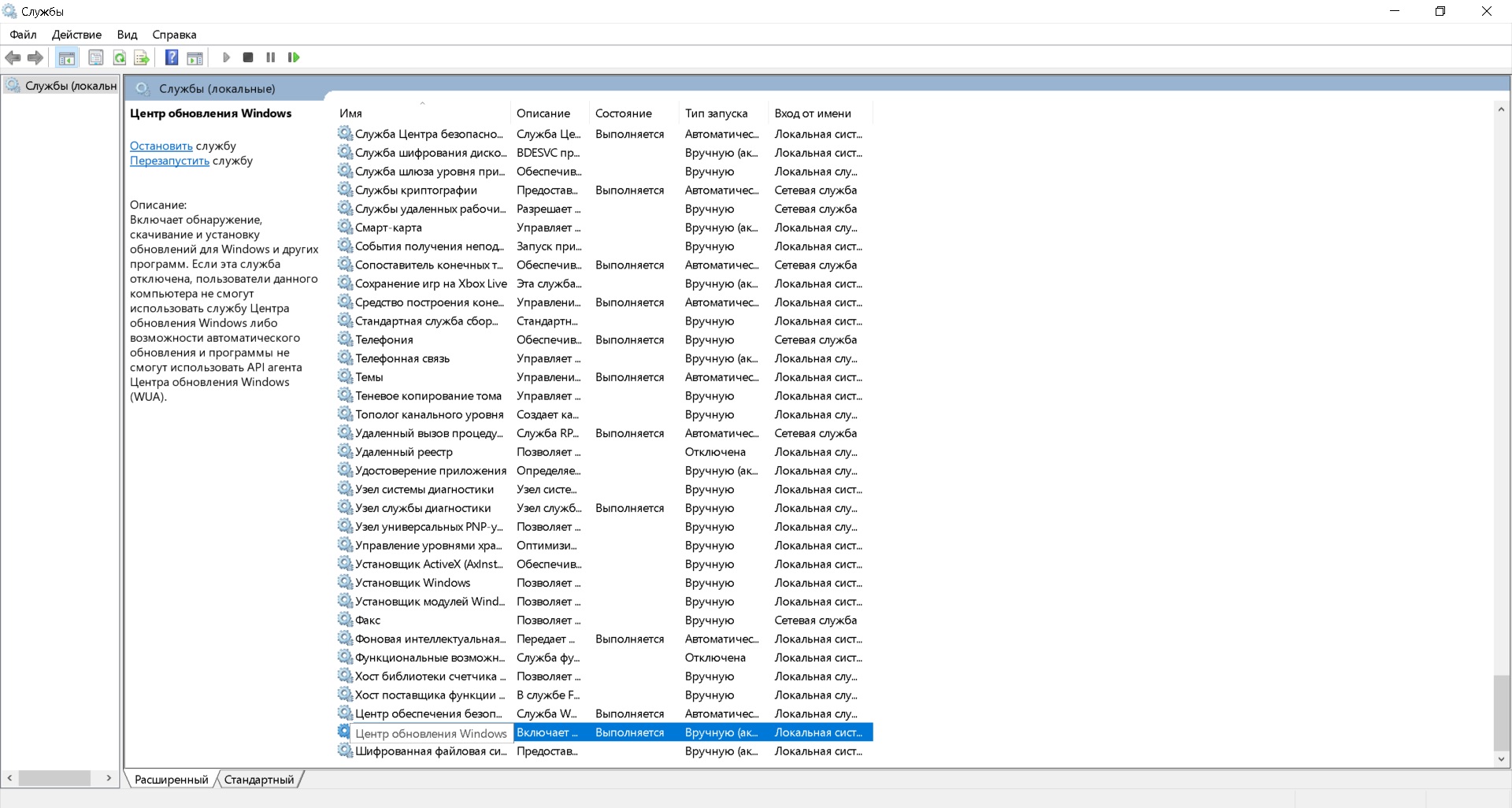
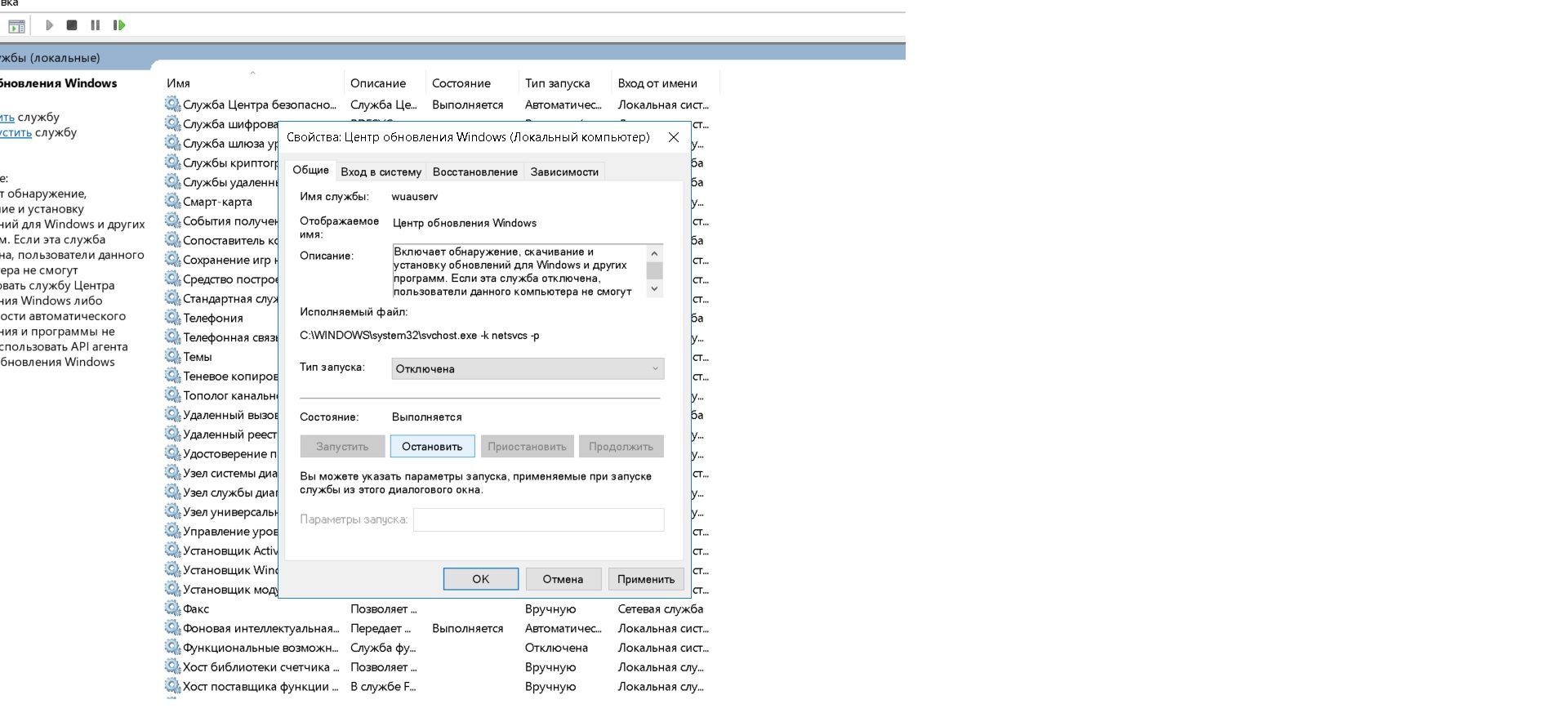
الآن لن يتم تحديث النظام حتى تقوم بتشغيله بنفس الطريقة.
مرجع! يمكن فتح نافذة الخدمات في كلا الإصدارين من نظام التشغيل على النحو التالي:
- اضغط في نفس الوقت على مفتاحي "Win" و"R" على لوحة المفاتيح؛
- في نافذة "تشغيل"، اكتب الأمر "services.msc" ثم اضغط على "Enter".
عبر الشريط الجانبي
في الإصدار 7 من Windows لا يوجد شريط جانبي. يحتوي نظام التشغيل Windows 10 على هذه الميزة، ولكن ليس كل إصدار يسمح لك بإلغاء التحديثات.
انتباه! في Windows 10 Home، لا يمكنك تعطيل تحديثات النظام (يمكنك فقط تعطيل مركز التحديث بالكامل، كما تمت مناقشته في الفقرة السابقة).هذه الميزة متاحة فقط في نظام التشغيل Windows 10 Pro.
إذا كان لديك إصدار احترافي من نظام التشغيل، فستحتاج إلى:
- على جانب ابدأ، انقر فوق "الإعدادات" (رمز الترس)؛
- انتقل إلى "التحديث والأمان" وهناك في القائمة الموجودة على اليسار، ابحث عن "Windows Update" - هنا سترى على الأرجح التحديثات التي يتم تنزيلها حاليًا؛
- انقر فوق "خيارات متقدمة"؛
- حدد المربع بجوار "تأخير التحديثات".
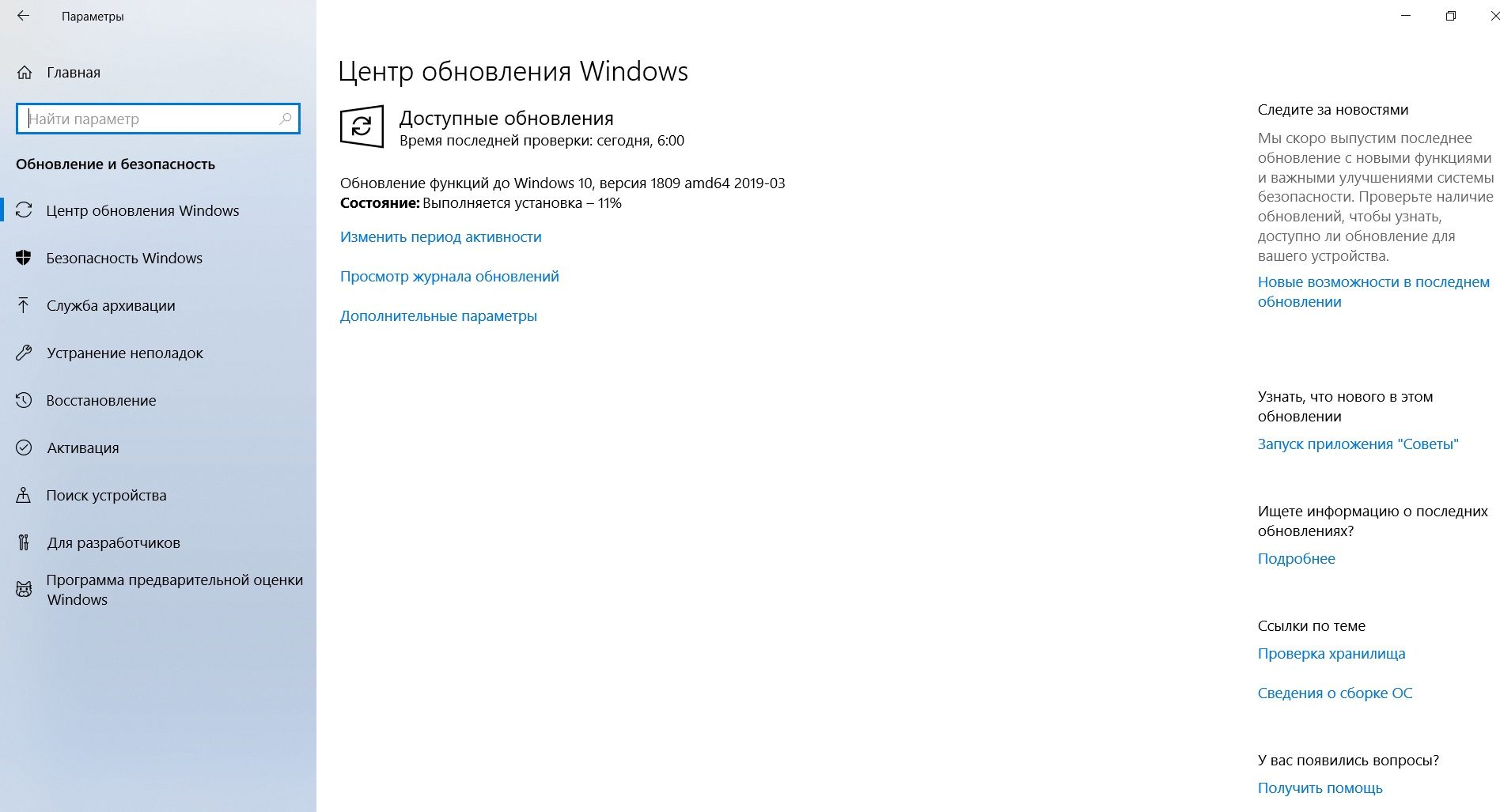
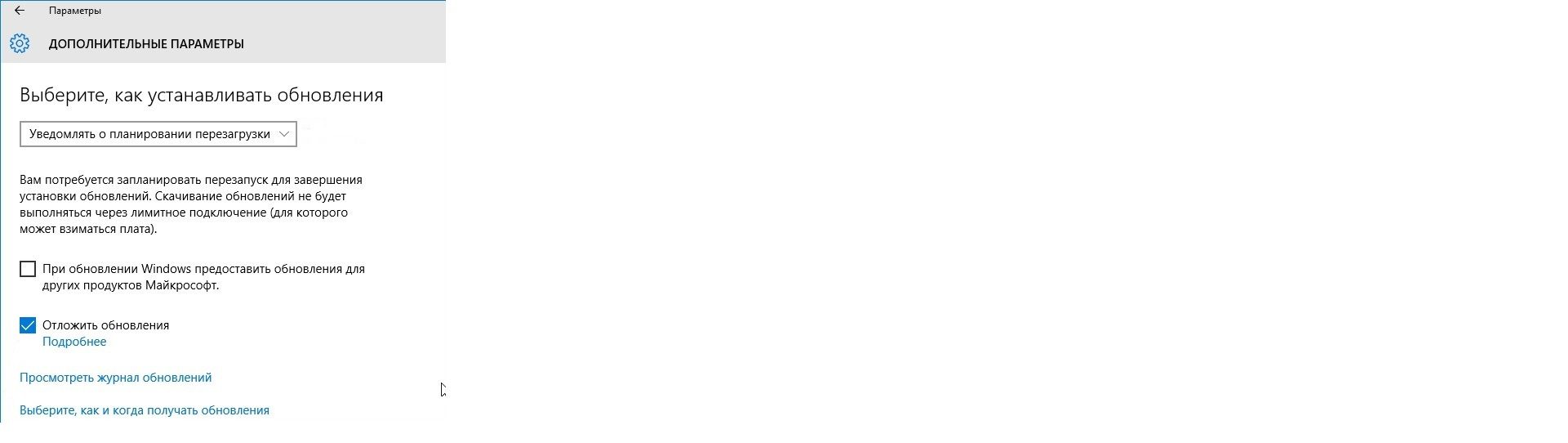
هنا يمكنك أيضًا تكوين العملية الإضافية في قائمة "اختيار كيفية تثبيت التحديثات" (على وجه الخصوص، "الإعلام عند جدولة إعادة التشغيل").
مستعد! لن يبدأ الآن تنزيل التحديثات وتثبيتها إلا إذا قمت بالنقر فوق الزر المقابل في Windows Update.
بالمناسبة، إذا قمت بتكوين Wi-Fi كاتصال مقنن، فلن يقوم النظام بتنزيل التحديثات في أول فرصة. يمكنك حل هذه المشكلة على النحو التالي:
- انتقل إلى "الإعدادات" مرة أخرى؛
- افتح "الشبكة والإنترنت" وحدد "الحالة" في القائمة اليسرى؛
- انقر فوق "تغيير خصائص الاتصال";
- حرك شريط التمرير في العمود "تعيين كاتصال مقنن".
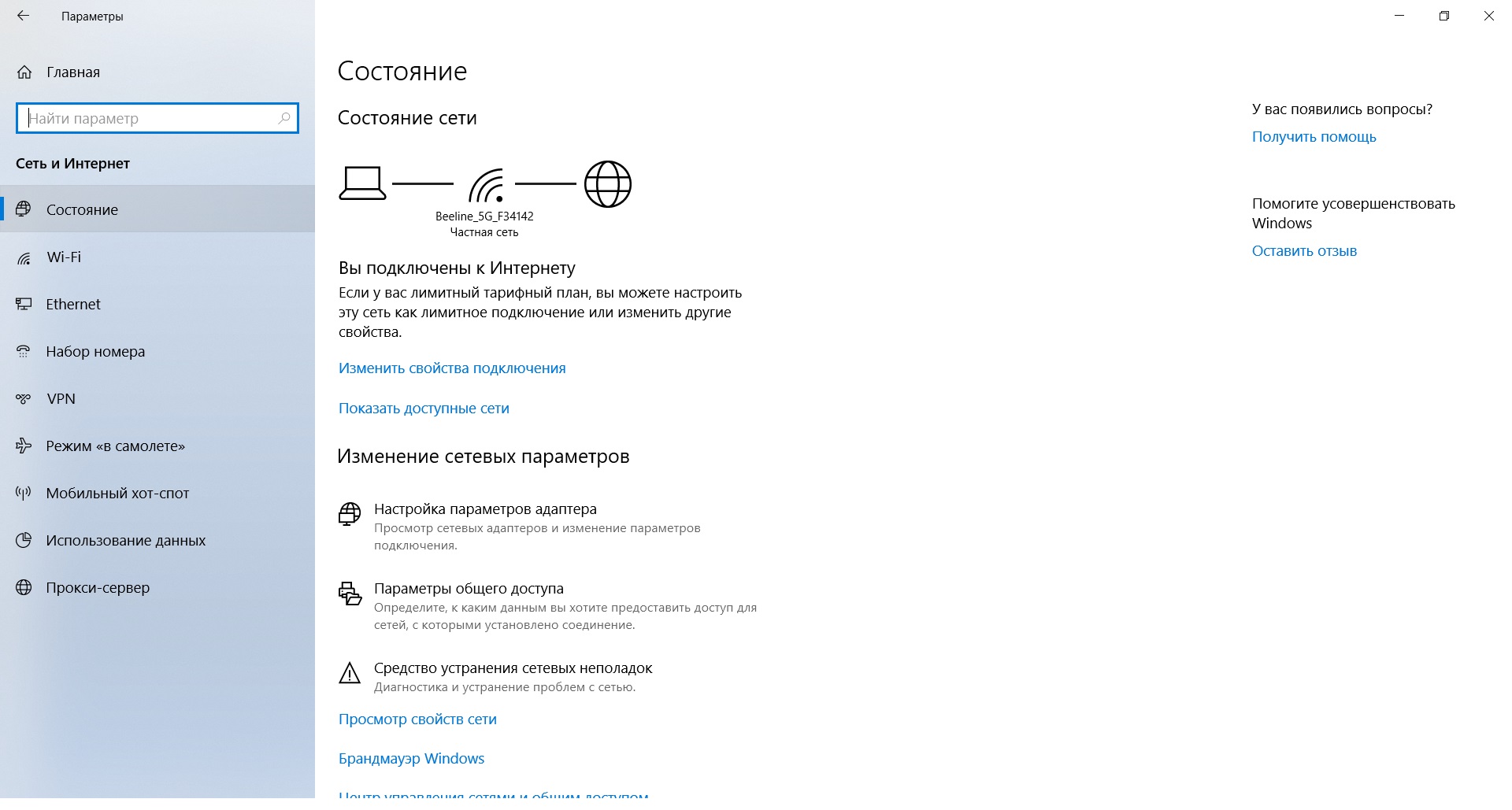
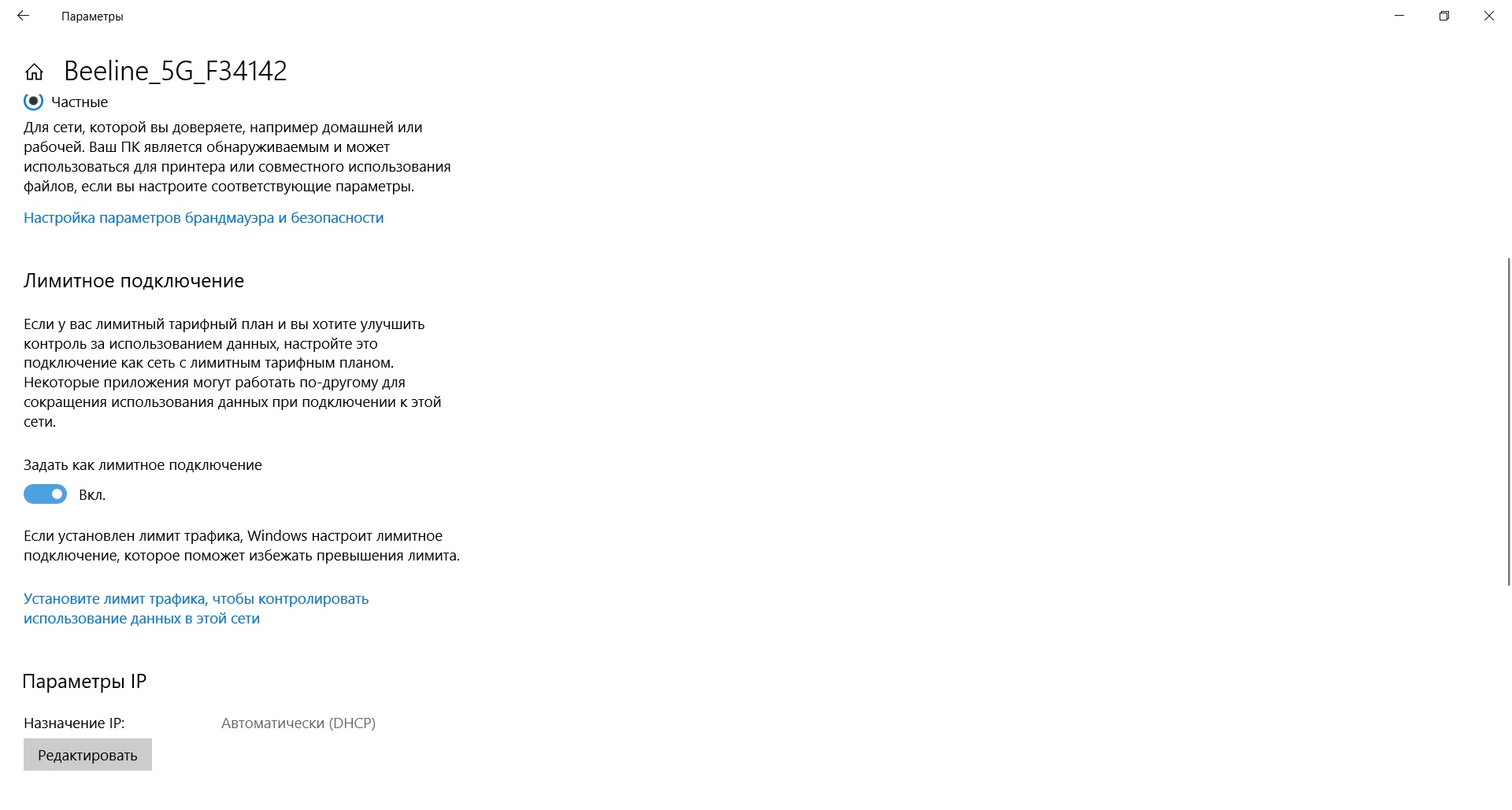
بعد قراءة هذه المقالة، ستتمكن بالتأكيد من تكوين عملية تنزيل التحديثات على جهاز الكمبيوتر الخاص بك بشكل صحيح. يبقى فقط أن أذكرك بأن هذا يجب أن يتم فقط في حالات الطوارئ. حظ سعيد!





